Microsoft Forms on loistava vaihtoehto Google Formsille esimerkiksi asiakaskyselyjen ja peruslomakkeiden luomiseen . Se antaa sinulle myös mahdollisuuden luoda tietokilpailuja , jotka voit jakaa opiskelijoiden, työntekijöiden ja harjoittelijoiden kanssa. Tämän ansiosta Microsoft Forms tarjoaa kätevän ominaisuuden matemaattisten tietokilpailujen luomiseen.
Jos olet kiinnostunut kokeilemaan Formsia matemaattisen tietokilpailun luomiseksi, aloita näin.
Luo uusi tietokilpailu Microsoft Formsissa
Vieraile Microsoft Forms -sivustolla ja kirjaudu sisään Microsoft-tililläsi. Valitse päänäytön yläreunasta Uusi tietokilpailu .
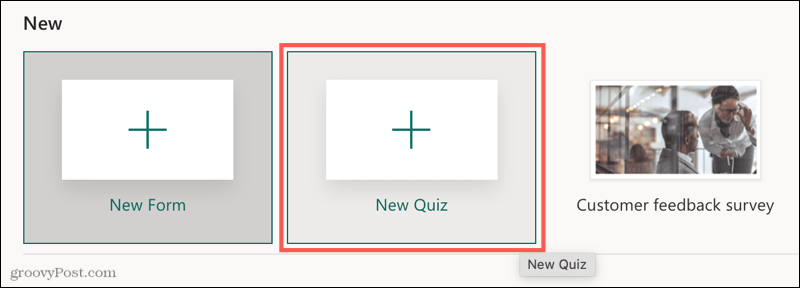
Aloita antamalla tietokilpailullesi nimi ja valinnaisesti kuvaus. Valmista sitten lisää matemaattisia kysymyksiä.
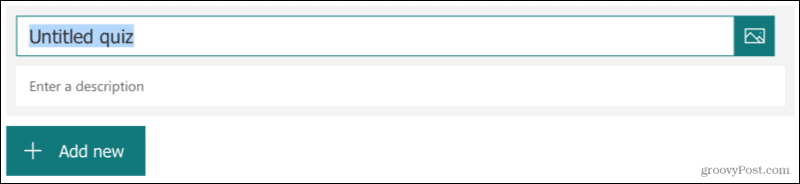
Määritä ensimmäinen kysymyksesi napsauttamalla Lisää uusi .
Luo matemaattinen tietovisa Microsoft Formsissa
Vaikka voit varmasti käyttää mitä tahansa kysymystyyppiä, josta pidät matemaattisissa tietokilpailuissa, erityisesti kaksi tyyppiä tarjoavat mainitsemamme hienon ominaisuuden. Näitä ovat valinta- ja tekstikysymystyypit.
Voit avata yhtälölaskimen syöttääksesi matematiikan tehtäväsi ja hyödyntääksesi näiden kysymystyyppien vastausehdotuksia. Näin se toimii käyttämällä valintakysymystyyppiä.
Matemaattinen valintakysymys
Kun olet napsauttanut Lisää uusi , valitse Valinta . Kirjoita kysymyksesi ja napsauta sitten Lisää asetuksia tälle kysymykselle (kolme pistettä) kysymyksen oikeasta alakulmasta – valitse Matematiikka .
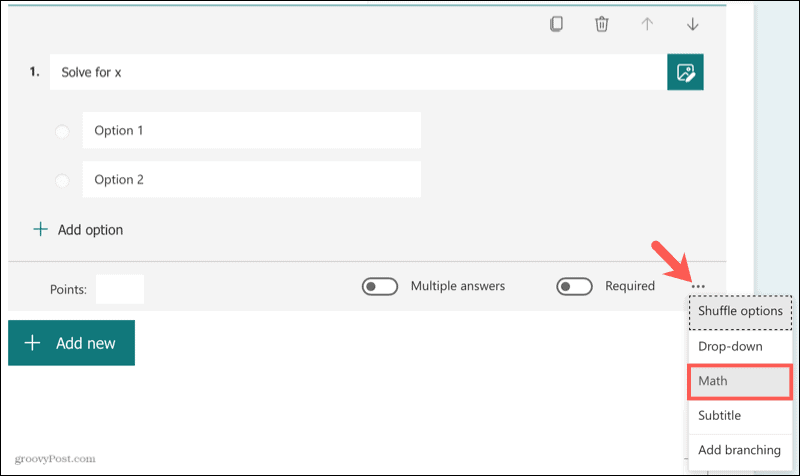
Napsauta "Syötä yhtälö" -ruutua avataksesi yhtälölaskin ja syöttääksesi matemaattisen tehtävän. Napsauta OK, kun olet valmis.
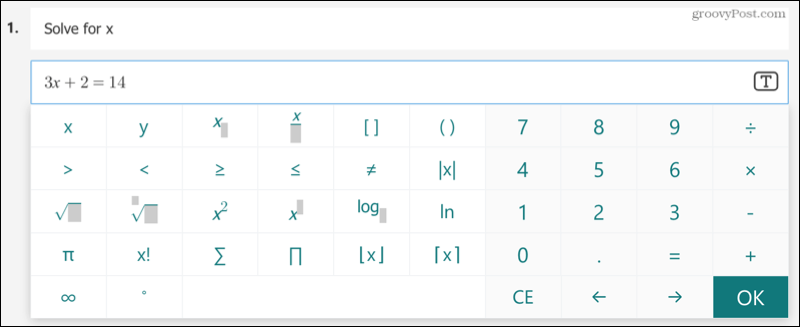
Valitse oikealla oleva Teksti-kuvake, jos haluat käyttää tekstiä yhtälölaskimen sijaan.
Näet sitten kyselyssäsi käytettävät vastausehdotukset ja oikea vastaus on merkitty valintamerkillä. Voit napsauttaa lisätäksesi haluamasi tai käyttää niitä kaikkia napauttamalla Lisää kaikki.
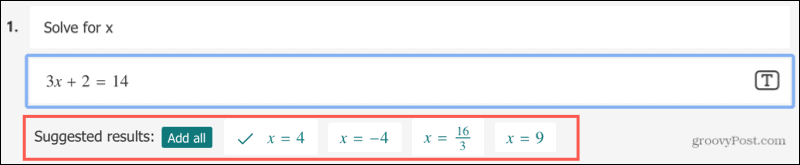
Näet sitten näiden vastausten täyttävän valintakysymyksen vaihtoehdot.
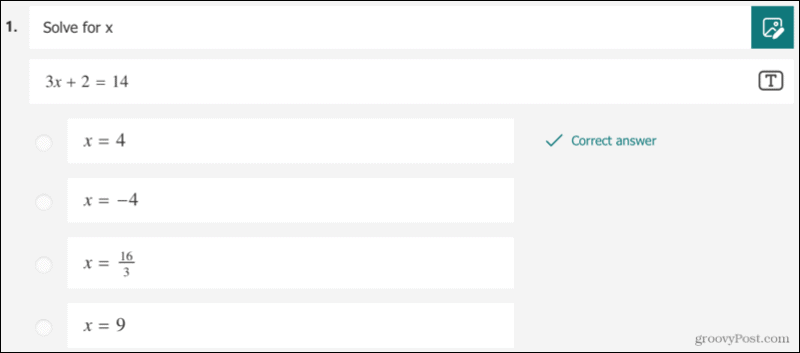
Matemaattinen tekstikysymys
Voit halutessasi käyttää myös Teksti-kysymystyyppiä yhtälölaskimen kanssa. Näin vastaajat voisivat syöttää vastauksensa sen sijaan, että valitsisivat yhden vaihtoehtojen luettelosta.
Erona tässä on se, että et näe vastausehdotuksia. Kirjoitat vain oikean vastauksen.
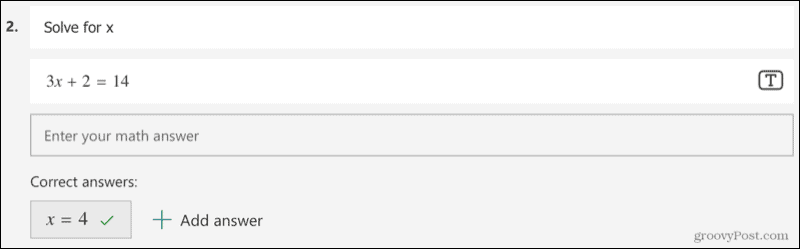
Kun vastaajasi suorittavat tietokilpailun ja napsauttavat "Syötä matemaattinen vastauksesi" -ruutua, yhtälölaskin tulee näkyviin ja lisää heidän vastauksensa.
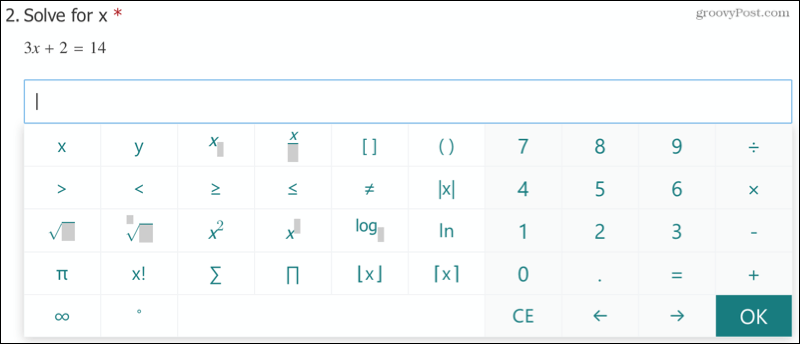
Tietokilpailun lisäominaisuudet
Microsoft Forms tarjoaa tietokilpailuihin lisäominaisuuksia, joita voit hyödyntää matemaattisissa tietokilpailuissasi.
Vaadi kysymyksiä : Koska olet luomassa tietokilpailua, haluat todennäköisesti vastaajien vastaavan jokaiseen kysymykseen. Ota käyttöön Pakollinen-kytkin jokaisen kysymyksen alareunassa.
Määritä pistearvot : Voit määrittää kysymyksiisi pistearvoja arvostuksen yksinkertaistamiseksi. Lisää haluamasi arvo kysymyksen vasempaan alakulmaan.
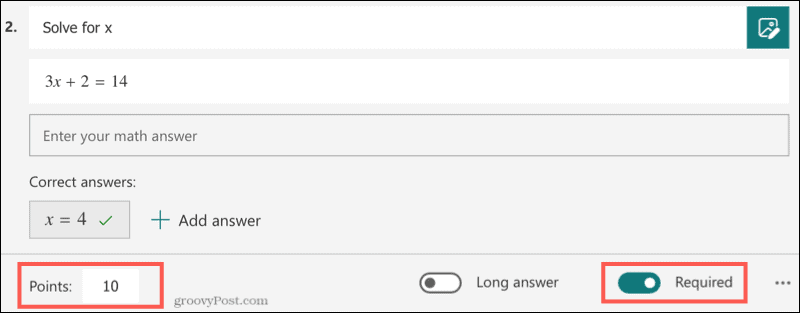
Shuffle Choice -vastaukset : Kun käytät valintatyyppistä kysymystä, voit saada mahdolliset vastaukset näkyviin eri järjestyksessä jokaiselle tietokilpailulle. Tämä voi vähentää riskiä, että vastaajat jakavat oikeita vastauksia. Napsauta Lisää asetuksia tälle kysymykselle (kolme pistettä) oikeasta alakulmasta ja valitse Sekoitusasetukset .
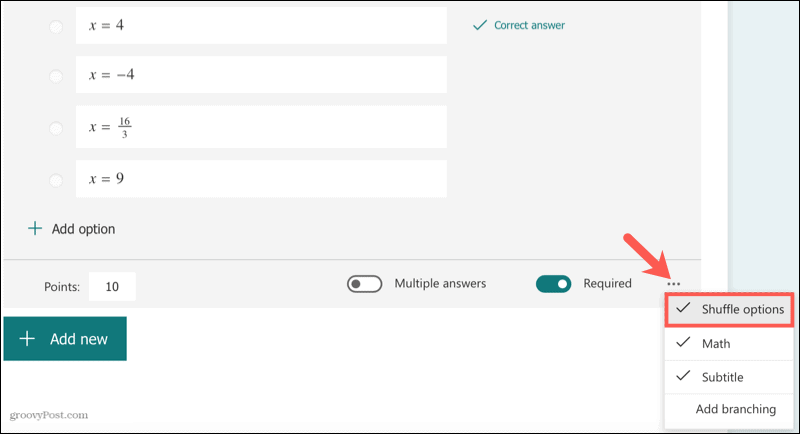
Muokkaa lisää lomakeasetuksia : Napsauta kolmea pistettä tietokilpailun oikeassa yläkulmassa säätääksesi lisäasetuksia. Voit sekoittaa kysymyksiä ja lukita tietyt paikoilleen, antaa vastaajille mahdollisuuden nähdä tulokset ja muokata viestiä tietokilpailun lähettämisen jälkeen.
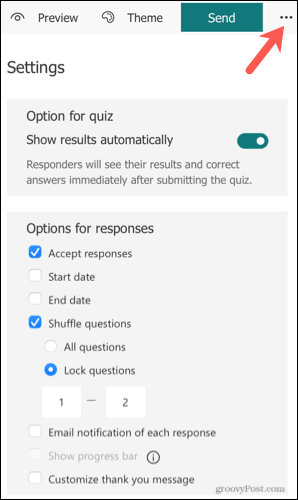
Jos sinulla on Microsoft Education (EDU) -tili, sinulla on lisäasetuksia sille, kuka voi vastata tietokilpailuun, rajoittaa vastausten määrää ja tallentaa vastaajien nimet. Vieraile Microsoftin tukisivulla nähdäksesi nämä vaihtoehdot.
Tee matemaattinen tietokilpailu helposti Microsoft Formsissa
Microsoft Forms tekee matemaattisten tietokilpailujen luomisesta helppoa. Yhtälölaskimella voit lisätä yksinkertaisia matemaattisia tehtäviä, kuten tässä ohjeessa, tai monimutkaisempia yhtälöitä vastaajien ratkaistavaksi.
![Xbox 360 -emulaattorit Windows PC:lle asennetaan vuonna 2022 – [10 PARHAAT POINTA] Xbox 360 -emulaattorit Windows PC:lle asennetaan vuonna 2022 – [10 PARHAAT POINTA]](https://img2.luckytemplates.com/resources1/images2/image-9170-0408151140240.png)
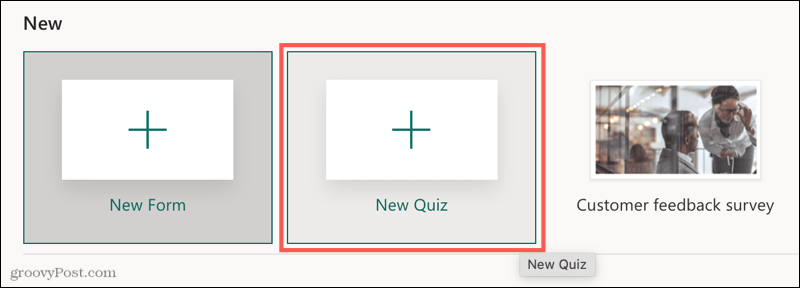
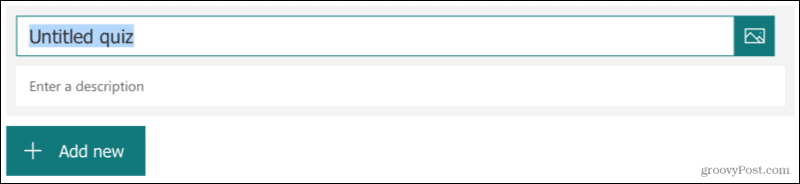
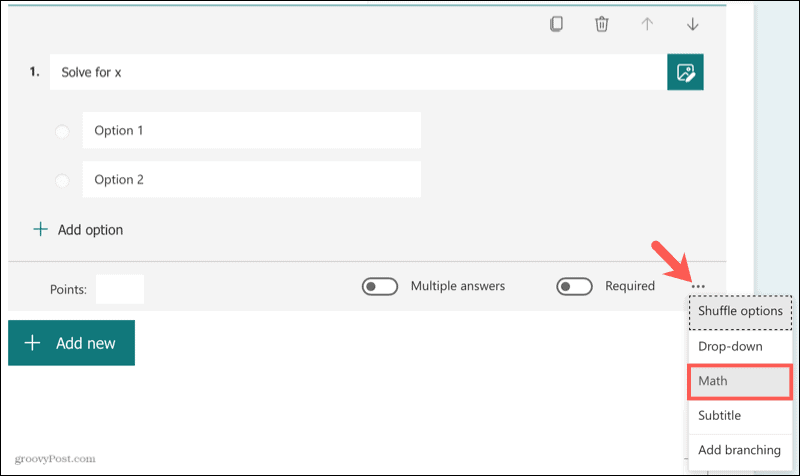
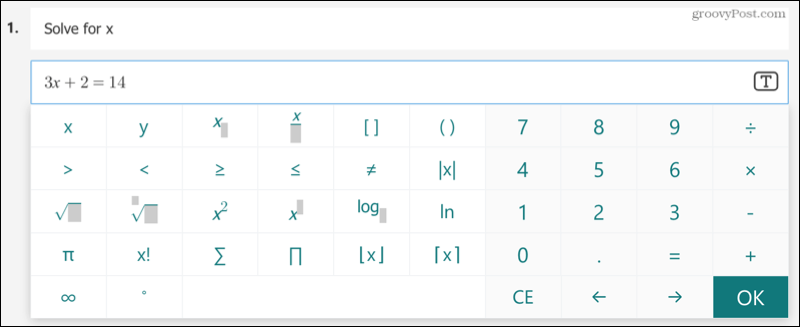
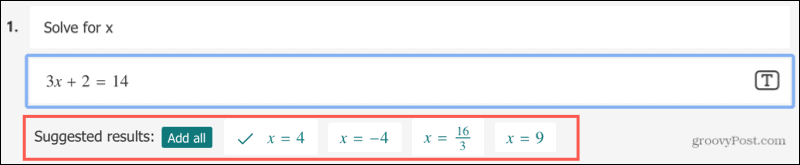
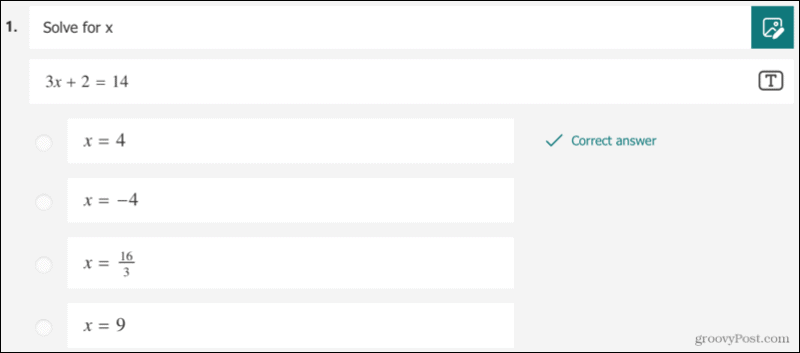
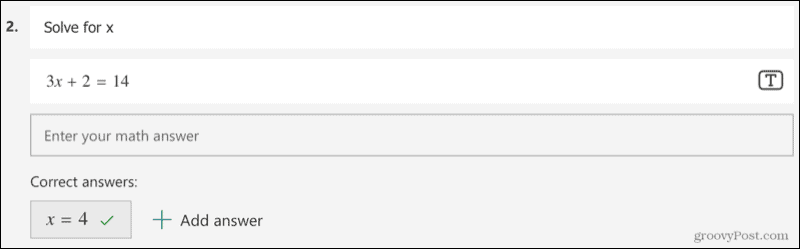
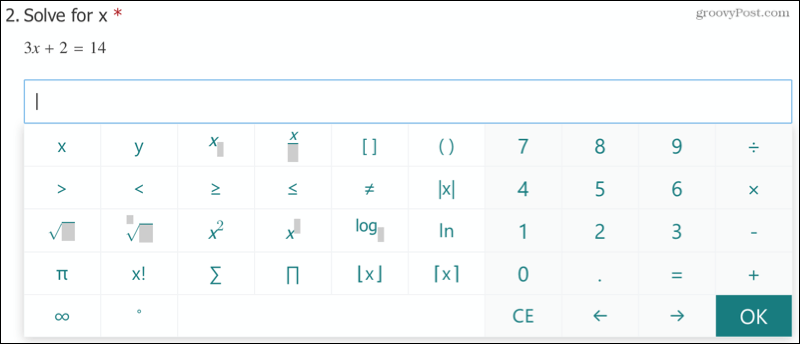
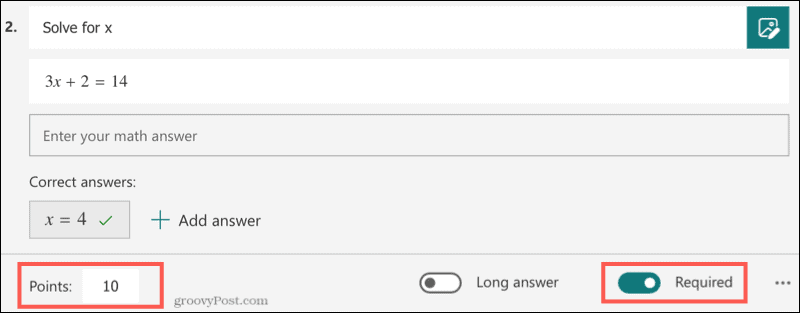
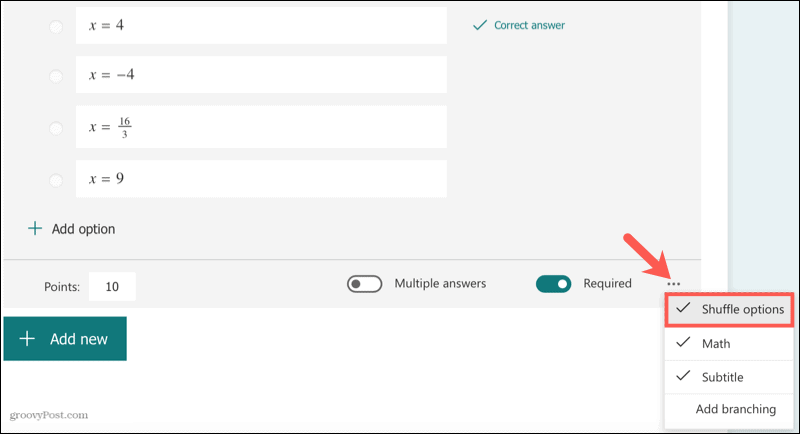
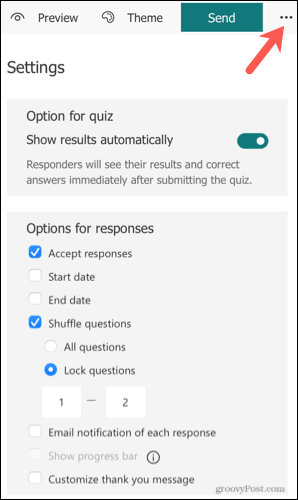
![[100 % ratkaistu] Kuinka korjata Error Printing -viesti Windows 10:ssä? [100 % ratkaistu] Kuinka korjata Error Printing -viesti Windows 10:ssä?](https://img2.luckytemplates.com/resources1/images2/image-9322-0408150406327.png)




![KORJAATTU: Tulostin on virhetilassa [HP, Canon, Epson, Zebra & Brother] KORJAATTU: Tulostin on virhetilassa [HP, Canon, Epson, Zebra & Brother]](https://img2.luckytemplates.com/resources1/images2/image-1874-0408150757336.png)

![Kuinka korjata Xbox-sovellus, joka ei avaudu Windows 10:ssä [PIKAOPAS] Kuinka korjata Xbox-sovellus, joka ei avaudu Windows 10:ssä [PIKAOPAS]](https://img2.luckytemplates.com/resources1/images2/image-7896-0408150400865.png)
